Slik bruker du et bilde som kuler i en punktliste i Word

Du kan tilpasse kulene på punktlister i Word ved hjelp av forskjellige symboler og farger. Men hva om du vil bruke ditt eget bilde som kulene på listen din?
Tilpasse kulene i en punktliste i Word MERK: Vi brukte Word 2016 til å illustrere denne funksjonen, men denne prosedyren vil også fungere i Word 2013.
Marker punktlisten du vil endre kulene til bilder på. Klikk på nedpilen på "Bullets" -knappen i avsnittet "Avsnitt" på "Hjem" -fanen og velg "Define New Bullet" fra rullegardinmenyen.
I dialogboksen Definer ny kulde klikker du på "Bilde".
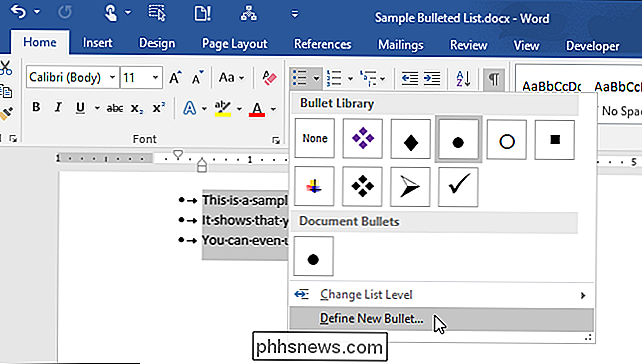
Dialogboksen "Sett inn bilder" vises. Du kan sette inn et bilde "Fra en fil" på din PC eller lokalt nettverk, fra en "Bing Image Search" eller fra din OneDrive-konto. For dette eksempelet skal vi sette inn et bilde fra en fil på PCen, så vi klikker "Fra en fil".
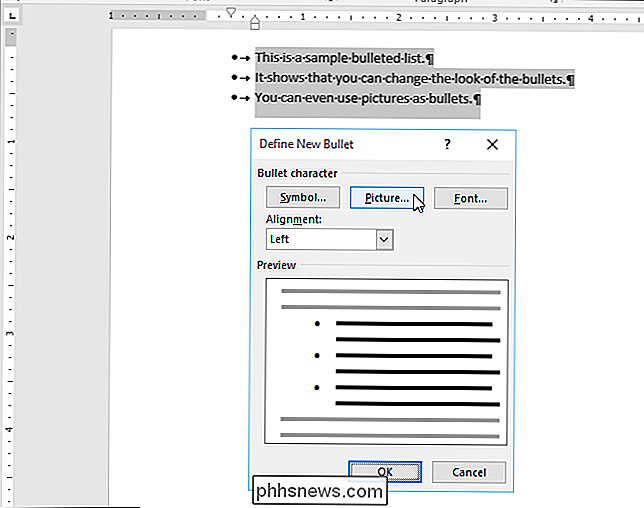
I dialogboksen "Sett inn bilde" navigerer du til mappen på PCen din ( eller lokal nettverksstasjon) som inneholder bildet du vil sette inn. Velg filen og klikk på "Sett inn".
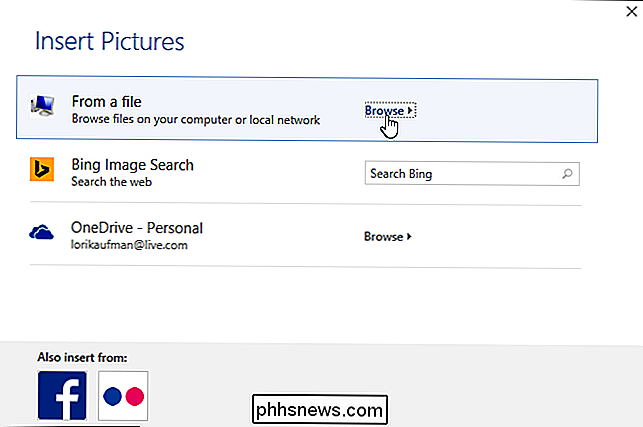
"Forhåndsvisning" viser det valgte bildet som brukes på en punktliste.
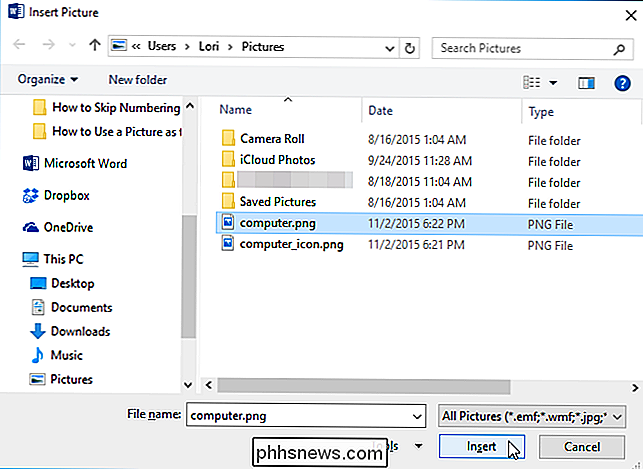
MERK: Ikke alle bildene fungerer som kuler. En enkel grafikk med gjennomsiktig bakgrunn fungerer best fordi bildet blir redusert til en svært liten størrelse.
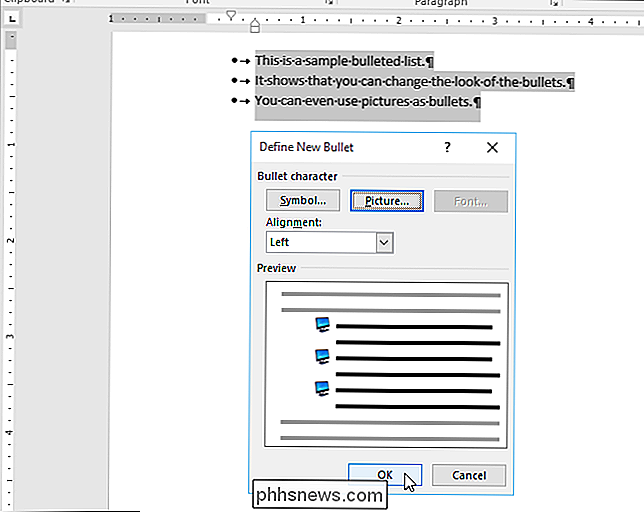

Hvorfor gjør du "Dir C:" Tilbake så forskjellige resultater fra "dir C: "?
Når du lærer om å bruke kommandolinjen og hva de forskjellige kommandoene kan gjøre, kan du kanskje lure på hvorfor får du slike forskjellige resultater for det som ser ut til å være nesten identiske kommandoer. Med det for øye, hjelper dagens SuperUser Q & A-innlegg en forvirret leser å forstå forskjellene.

ÅTte enkle måter å spare penger på verktøyets regninger
Når det gjelder å spare penger på strøm og andre nyttekostnader, får du noe som en smart termostat eller et smart uttak for å overvåke og optimalisere energi bruk kan være nyttig. Men det er massevis av ting du kan gjøre som krever lite eller ingen penger eller innsats. Her er åtte veldig enkle oppgaver å gjøre rundt i huset, som umiddelbart sparer penger på regningene dine.


